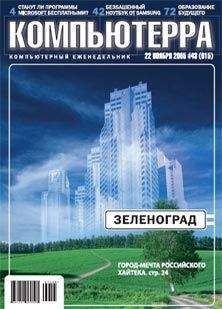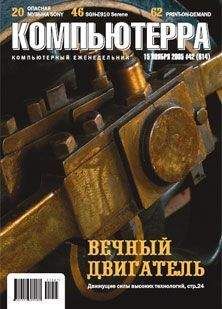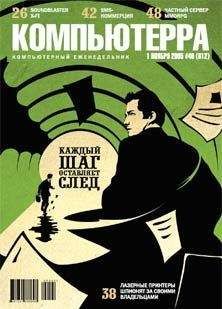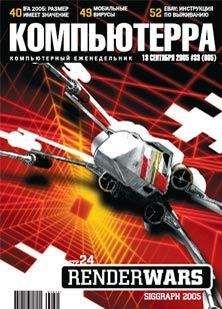Журнал Компьютерра - Журнал «Компьютерра» №44 от 29 ноября 2005 года
Червивые яблоки, прыщи на лице, царапины на сканированных изображениях, пятна на блузках, шрамы, родинки в самом неподходящем месте - на фотографии это может смотреться просто ужасно. Photoshop имеет весь необходимый инструментарий для исправления подобных катастроф. «Восстанавливающая кисть» позволяет легко переносить текстуру изображения с неповрежденного участка на поврежденный, в большинстве случаев не оставляя никаких следов проделанной операции.
В арсенале обих редакторов есть также менее интеллектуальный инструмент «Штамп», основанный на аналогичной идее замены одних участков изображения другими. Качество реализации штампа в Photoshop несколько выше, что позволяет с меньшими усилиями добиваться желаемого результата.
Суммируя полученный опыт, можно дать два балла в пользу Photoshop.
Небо в облаках
Очень часто на снимках небо получается засвеченным, тогда как остальная часть композиции радует глаз естественными цветами.
Нарисовать красивое небо в GIMP довольно легко. Для начала нужно создать новый слой как копию текущего. Инструментом «Выделение связанных областей» (аналог «Волшебной палочки») щелкните на любой точке неба, затем инвертируйте выделение с помощью соответствующего пункта меню. Удалите все, кроме неба. Теперь воспользуйтесь фильтром «Плазма». На этом этапе вместо неба мы получим мешанину красок, отдаленно напоминающую облака. Чтобы получить более адекватное изображение, нужно тонировать картинку: с помощью ползунка «Тон» добейтесь естественного голубого оттенка. Затем немного размажьте слой с помощью «гауссового размытия» и, играя прозрачностью слоя, придайте картинке реалистичность. Добавьте синевы нашим грязным рекам с помощью регулирования цветового баланса в тенях.
Порядок действий в Photoshop, в общем-то, аналогичен: создание нового слоя, выделение, инверсия, удаление лишнего. Дальше начинаются некоторые отличия: фильтр «Облака» рисует совершено другое небо, не похожее на то, что мы видим в GIMP. На мой взгляд, облака, созданные в Photoshop, менее реалистичны. Разумеется, тонирование и прозрачность доводят вашу работу до приемлемого уровня, но все равно в этом вопросе GIMP на один балл впереди.
Гримерная
Некоторые девушки стесняются камеры, выдвигая нелепую причину, связанную с отсутствием достойного мейкапа для съемок. Скорее всего, они не знают, что и Photoshop, и GIMP имеют все необходимые инструменты для наложения самого качественного макияжа. Не будем углубляться в особенности программной реализации средств раскрашивания женских лиц, а лучше рассмотрим общие принципы работы виртуального гримера.
Для начала необходимо создать новый пустой слой. С помощью обычной кисточки нанесем на щеки девушки румяна - их следует накладывать чуть выше крайней точки скул. Затем применим на слое «гауссово размытие» с такими параметрами, чтобы штрихи превратились в пятно. Теперь с помощью регулировки прозрачности слоя добьемся максимального реализма изображения. Точно так же накладываются тени вокруг глаз - на новом слое тонким черным карандашом обводятся глаза и размываются в меньшей степени, чем румяна.
Иногда имеет смысл слегка размыть изображение под глазами, так как вспышки дешевых аппаратов могут создавать в этом месте эффект жирной кожи.
Самое сложное - это губы. Для создания эффекта губной помады перечисленной нехитрой техники уже недостаточно: чтобы воссоздать всю прелесть этой выразительнейшей части лица, требуется точно передать текстуру кожи. Последовательность действий такая: сначала тонким карандашом обволим контур губ, немного его размазав. Затем выделяем губы и с помощью регулировки тона/насыщенности выбираем оттенок, сочетающийся с цветом контурного карандаша. Кроме того, можно увеличить резкость, что придаст губам дополнительный объем.
Оба редактора позволяют в одинаковой степени вжиться в роль профессионального гримера.
Выборы
Photoshop опережает GIMP на три абстрактных балла. Дорогой профессиональный редактор оказывается удобнее даже при выполнении самых простых операций (не всегда, конечно, но как правило).
Что может противопоставить ему GIMP? Бесплатный редактор требует намного меньше системных ресурсов, имеет необычный интерфейс, привыкнув к которому, начинаешь ощущать комфорт в работе.
Проблема в том, что если вам нужны только базовые инструменты для работы с цифровыми фото, то на передний план сразу выходят другие игроки, такие как ACDSee, Picasa и другие менеджеры изображений, требующие для освоения буквально пару вечеров. Решающим фактором могла бы стать цена продукта, но мы живем не совсем по правилам рынка (по крайней мере, пока).
Софтерра: Тень сурка
Существует множество компьютерных проблем, с которыми каждый пользователь борется по-своему - начиная от вирусов и заканчивая «естественным старением» системы. Что бы вы ни делали, в один прекрасный день ваша любимая Windows начнет проявлять болезненные симптомы: долгая загрузка, медленная работа, постоянные ошибки. Огромное количество утилит обещают продлить срок жизни системы, но как бы они ни старались, результат один - рано или поздно ОС придется переустанавливать.
Выбор антивируса - задача непростая. Я решил ее радикально: не стал ставить защиту вообще, ибо для моего не очень шустрого компьютера любой современный антивирус был обузой. Приходилось бороться с нечистью собственными силами: постоянно просматривать папку «Автозагрузка» и отслеживать работающие процессы на предмет подозрительной активности - понятно, что при частом использовании Интернета столь нехитрых средств хватало не надолго. Когда ОС в очередной раз «ломалась», на помощь приходила отличная программа Acronis True Image, позволяющая восстановить систему из предварительно записанного образа. Впрочем, несмотря на относительную простоту операции, регулярно заниматься восстановлениями мне надоело.
Уже стало казаться, что придется покупать новый компьютер только ради установки нормального антивируса. И вот совершенно случайно ко мне попала программа весом 6,5 Мбайт, описание которой ничего сверхъестественного не обещало…
Фармакологические свойства
Попробую объяснить, что делает таинственная софтина по имени ShadowUser. Говоря коротко и не совсем точно, она запоминает состояние вашего жесткого диска и при каждой перезагрузке восстанавливает его. Казалось бы, ничего особенного, об этом мы говорили чуть выше - однако есть одна тонкость: вам не требуется ни делать образ диска, ни создавать «точку восстановления», как в утилитах класса True Image или GoBack. Достаточно активировать ShadowUser и перезагрузить компьютер - все, теперь вы в безопасности, о которой и не мечтали.
Насколько удалось понять из описания, принцип работы программы довольно прост. После активации «теневого режима» ваш компьютер загрузится как обычно - вот только это будет уже не настоящая система, а виртуальная. Удаляйте папки и файлы (можете даже попробовать удалить папку Windows - насколько это возможно), изменяйте все параметры реестра, удаляйте Boot.ini, попытайтесь отформатировать диск - все будет тщетно. После очередной перезагрузки от ваших действий не останется и следа.
Вся прелесть этой софтины - абсолютная незаметность ее работы. Конечно, программа занимает место на жестком диске, однако для нормального функционирования ей достаточно процессора с тактовой частотой 133 МГц и 128 Мбайт ОЗУ. В диспетчере задач висят два процесса, связанных с работой программы, забирают они до 8 Мбайт памяти, но самое удивительное - по-видимому, их можно спокойно завершить безо всякого вреда для функционирования ShadowUser.
Побочные эффекты
Несмотря на то что за несколько месяцев жизни «в тени» я не выявил ни одной явной проблемы, здесь есть некоторые тонкие места, о которых полезно помнить. Например, если вы в «теневом режиме» поменяете обои на «Рабочем столе», то после перезагрузки, естественно, обнаружите, что все осталось по-прежнему. В случае неправильных настроек программа может с той же легкостью «откатить» изменения файлов, не задумываясь о том, что в них вложены многие часы вашего труда.
Для удобства работы можно разбить винчестер на несколько логических дисков и установить систему, драйверы и все нужные программы на C:.
Чтобы не пришлось постоянно активировать/деактивировать ShadowUser, имеет смысл с самого начала произвести все необходимые настройки. В качестве «защищенного» мы оставим только диск C:, поэтому во всех приложениях полезно указать папки для хранения информации на других разделах - или же добавить эти папки в исключения (такая возможность тоже есть).
Теперь можно активировать ShadowUser и наслаждаться работой. Устанавливайте софт, бродите по Интернету, читайте любые письма и запускайте любые файлы, не боясь вирусов[Запускать саморассылающиеся черви все же не рекомендуется - вам-то все равно, а вот ваших корреспондентов стоит пожалеть. - И.Щ.]. Если какая-то новая софтинка вам не понравилась, ее можно даже не удалять - она сама исчезнет после перезагрузки. Если же, напротив, вы действительно хотите установить что-то новое, придется временно «выйти из тени». Есть, впрочем, и другое решение: ставить приложение на незащищенный диск. Последний метод будет работать лишь в том случае, если программе нужна только собственная директория и не нужен реестр.